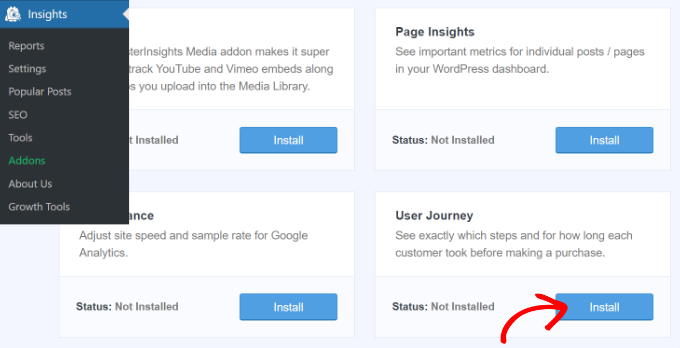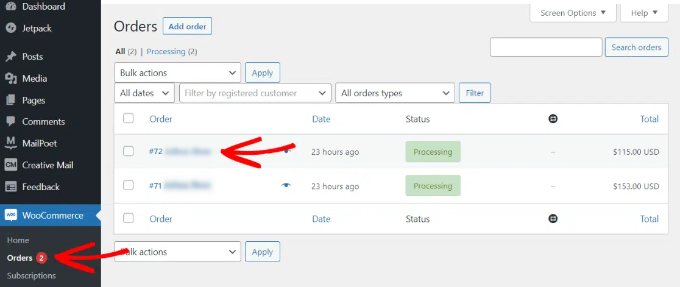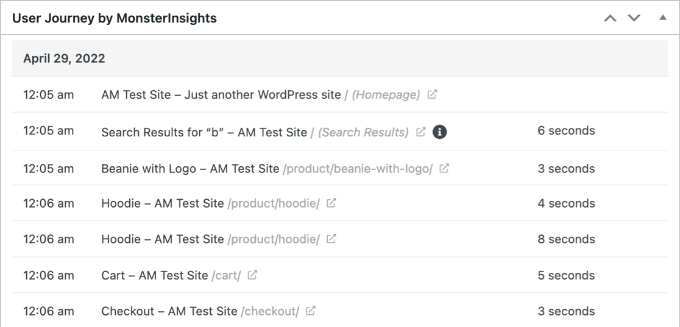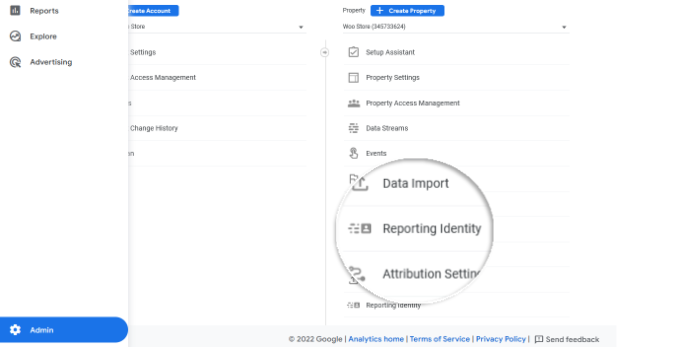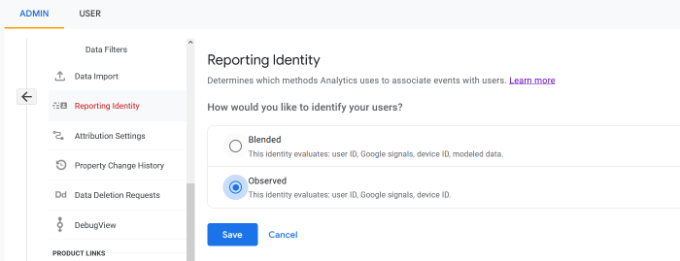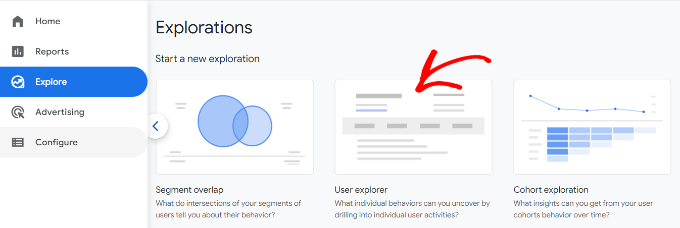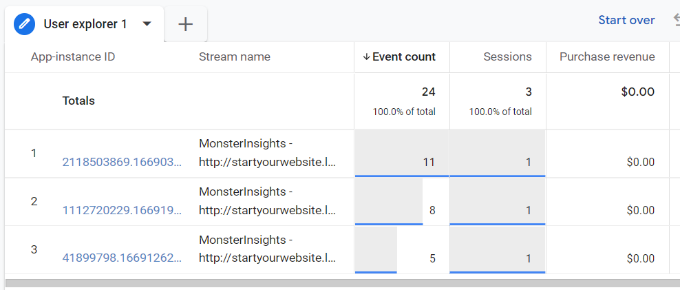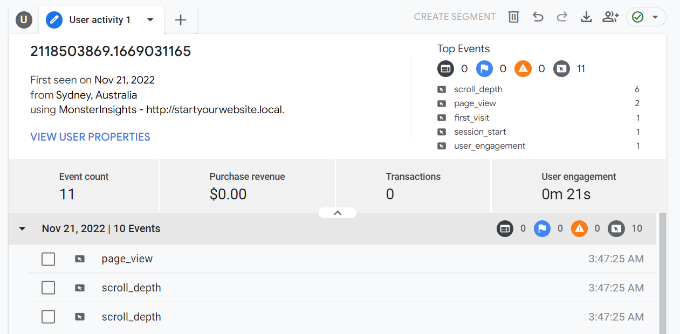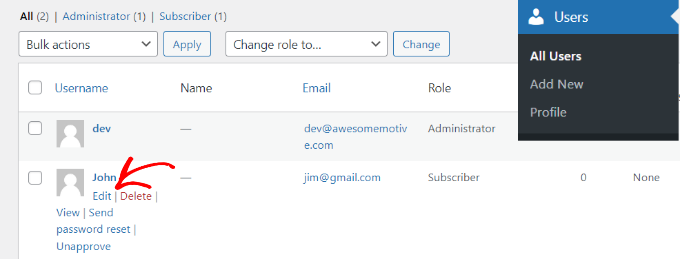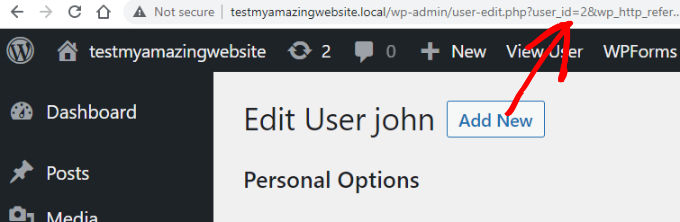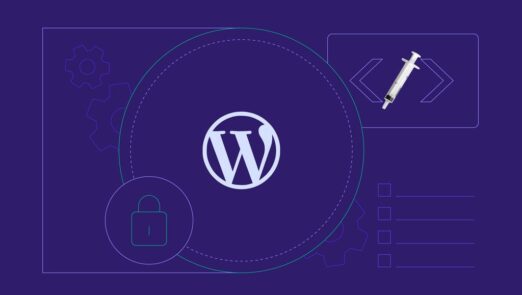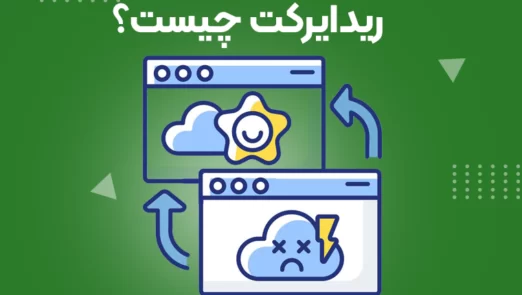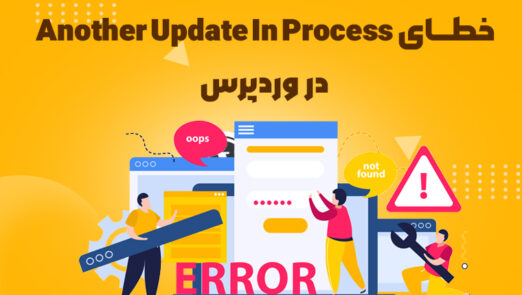ردیابی مشتریان در ووکامرس – آیا میخواهید در ووکامرس، ردیابی مشتری را فعال کنید؟
ردیابی مشتری به شما امکان میدهد تا تجربهی خرید شخصیتری را بر اساس رفتار مشتریان در فروشگاه آنلاین خود ایجاد کنید.
در این مقاله، به شما نشان میدهیم که چگونه به راحتی ردیابی مشتری را در ووکامرس با استفاده از گوگل آنالیتیکس فعال کنید.
چرا ردیابی مشتری در ووکامرس را با گوگل آنالیتیکس فعال کنید؟
گوگل آنالیتیکس به شما این امکان را میدهد که ببینید از کجا بازدیدکنندگان شما به وبسایت شما میآیند و چه فعالیتهایی در آن انجام میدهند. به عبارت دیگر، این به شما کمک میکند ترافیک و منابع مختلف بازدیدکنندگانتان را ردیابی کنید.
در پلتفرمهای تجارت الکترونیک، گوگل آنالیتیکس ویژگیهای پیشرفتهای برای ردیابی تجارت الکترونیک ارائه میدهد. این ویژگیها به شما این امکان را میدهند که عملکرد خرید و پرداخت کاربران را بهتر درک کنید. همچنین میتوانید ببینید کدام محصولات بهترین عملکرد را دارند و عملکرد فروش فروشگاه WooCommerce خود را مشاهده کنید.
به طور پیشفرض، یک فروشگاه WooCommerce به مشتریان اجازه میدهد تا حساب کاربری ایجاد کنند یا به عنوان کاربران مهمان خرید کنند. ایجاد یک حساب کاربری به کاربر کمک میکند تا اطلاعات حملونقل و پرداخت خود را برای پرداختهای سریعتر ذخیره کند. همچنین به شما کمک میکند تا بر اساس تاریخچه مشاهده و خرید مشتریان، تجربه خرید شخصیسازی شدهتری ارائه دهید.
[aritclelist]
ردیابی تجارت الکترونیک را در وردپرس با Google Analytics تنظیم کنید.
بهترین راه برای تنظیم ردیابی مشتری در ووکامرس با استفاده از MonsterInsights است. این افزونه بهترین راه حل تجزیه و تحلیل برای وبسایتهای وردپرس است و به شما کمک میکند ردیابی مشتریان خود را بدون نیاز به ویرایش کدها تنظیم کنید.
اگر از روشهای پیشفرض برای ردیابی تبدیلات ووکامرس استفاده کنید، ممکن است نیاز به ویرایش کدها داشته باشید یا از ابزارهایی مثل Google Tag Manager استفاده کنید. این کار برای مبتدیان ممکن است دشوار باشد و حتی کوچکترین اشتباهی میتواند دادههای تجزیه و تحلیل شما را خراب کند.
افزونه MonsterInsights یک افزونه تجارت الکترونیک ارائه میدهد که به طور خودکار ووکامرس را شناسایی کرده و شروع به ردیابی رفتار مشتریان در گوگل آنالیتیکس میکند. همچنین دارای یک افزونه به نام “Customer Journey” است که به شما امکان میدهد رفتار کاربران را قبل از خرید مشاهده کنید.
برای استفاده از این افزونه، ابتدا باید آن را نصب و فعال کنید. برای دستورالعملهای بیشتر، به راهنمای گام به گام ما برای نصب افزونه وردپرس مراجعه کنید.
برای دسترسی به امکانات تجارت الکترونیک و مسیر مشتری که در این آموزش از آنها استفاده میکنیم، نیاز به نسخه “Pro” از MonsterInsights دارید. با این حال، نسخه رایگان “MonsterInsights Lite” نیز وجود دارد که میتوانید از آن استفاده کنید.
پس از فعالسازی، شما به صفحه خوشآمدگویی و جادوگر راهاندازی هدایت میشوید. به سادگی بر روی دکمه “راهاندازی جادوگر” کلیک کنید و دستورالعملهای روی صفحه را دنبال کنید.
افزونه MonsterInsights Commerce را نصب کنید
هنگامی که Google Analytics را در وب سایت خود پیکربندی کردید، گام بعدی نصب افزونه تجارت الکترونیک است.
افزونه به طور خودکار ردیابی تجارت الکترونیک را در وب سایت شما تنظیم می کند و فروشگاه WooCommerce شما را شناسایی می کند.
ابتدا باید به صفحه Insights » Addons از داشبورد وردپرس خود بروید و به افزونه «تجارت الکترونیک» بروید. به سادگی روی دکمه “نصب” کلیک کنید و افزونه به طور خودکار فعال می شود.
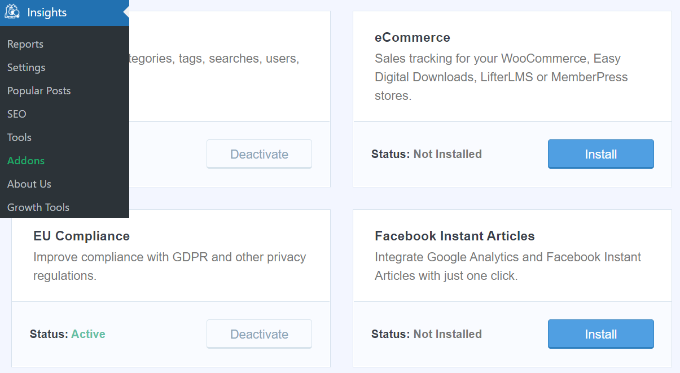
فعال کردن افزونه User Journey در MonsterInsights | ردیابی مشتریان در ووکامرس
هنگامی که Google Analytics را در وب سایت خود پیکربندی کردید، گام بعدی نصب افزونه تجارت الکترونیک است.
افزونه به طور خودکار ردیابی تجارت الکترونیک را در وب سایت شما تنظیم می کند و فروشگاه WooCommerce شما را شناسایی می کند.
ابتدا باید به صفحه Insights » Addons از داشبورد وردپرس خود بروید و به افزونه «تجارت الکترونیک» بروید. به سادگی روی دکمه “نصب” کلیک کنید و افزونه به طور خودکار فعال می شود.
افزونه به طور خودکار فعال می شود و شروع به ردیابی سفر مشتری WooCommerce شما می کند.
در مرحله بعد، می توانید از داشبورد وردپرس خود به WooCommerce » Orders بروید تا مسیری که مشتریان شما هنگام خرید محصول طی کرده اند را مشاهده کنید.
پس از آن، روی سفارشی که میخواهید سفر کاربر را ببینید، کلیک کنید.
در صفحه بعدی، مسیری که مشتری قبل از خرید محصول طی کرده است را مشاهده خواهید کرد. شما می توانید صفحاتی را که بازدید کرده اند، جایی که کلیک کرده اند و مدت زمانی که در یک صفحه صرف کرده اند را مشاهده کنید.
فعال کردن ردیابی شناسه کاربری در گوگل آنالیتیکس |ردیابی مشتریان در ووکامرس
اطلاعاتی که در مورد MonsterInsights و ردیابی مشتریان آوردهاید بسیار مفید هستند. شناسه وردپرس و شناسه کاربری یک ابزار قدرتمند برای شناسایی و ردیابی کاربران در وبسایت است. این اطلاعات به شما کمک میکنند تا تحلیل دقیقتری از ترافیک و عملکرد کاربران خود داشته باشید.
همچنین اهمیت فعالسازی ردیابی کاربر در Google Analytics را تأکید کردید. این کار به شما این امکان را میدهد که به دقت ترافیک و رفتار کاربران را در وبسایت خود رصد کنید و اطلاعات مفیدی را برای بهبود تجربه کاربری و افزایش تبدیلها جمعآوری کنید.
با توجه به این اطلاعات، میتوانید بهبودهای موردنیاز را انجام داده و تجربه خرید را برای مشتریان بهبود بخشید. این نقشه راهی است که به کسب و کارها کمک میکند تا با توجه به نیازها و ترجیحات مشتریان، بهینهسازی کنند و عملکرد خود را بهبود بخشند.
فعال کردن ردیابی مشتری در Google Analytics 4
برای شروع، باید از داشبورد GA4 خود به تنظیمات Admin بروید و روی گزینه «Reporting Identity» کلیک کنید.
در صفحه بعدی، باید راهی را برای شناسایی کاربران فروشگاه آنلاین خود انتخاب کنید .
استفاده از گزینه “Observed” (مشاهده شده) در GA4 به شما این امکان را میدهد تا با استفاده از شناسه کاربری، سیگنالهای Google، شناسه دستگاه و دادههای مدل شده، مشتریان خود را به دقت شناسایی و ردیابی کنید. این انتخاب به شما اجازه میدهد تا اطلاعات دقیقتری از رفتار مشتریان خود در گوگل آنالیتیکس 4 جمعآوری کنید.
پس از انتخاب گزینه “Observed” و کلیک بر روی دکمه “ذخیره”، گوگل آنالیتیکس 4 تنظیمات مورد نیاز را برای شناسایی و ردیابی مشتریان شما با استفاده از این روشهای مختلف پیکربندی میکند. این اقدام به شما اجازه میدهد تا دادههای دقیق و جامعی از رفتار مشتریان خود دریافت کرده و تجزیه و تحلیل کنید تا به بهبود تجربه کاربری و افزایش تبدیلها در وبسایتتان بپردازید.
مراقبت در انتخاب و پیکربندی این گزینهها و تنظیمات در GA4 اهمیت دارد تا دادههای دقیق و قابل اطمینان جمعآوری شوند و تجزیه و تحلیل مؤثری از عملکرد وبسایت شما انجام شود.
مشاهده گزارش های ردیابی مشتری در گوگل آنالیتیکس
با تنظیم و پیکربندی Google Analytics به این صورت، شما اکنون توانایی ردیابی تمامی مشتریان وبسایت خود را دارید، حتی کاربرانی که وارد سیستم شدهاند. با استفاده از شناسه کاربری منحصر به فرد وردپرس، میتوانید رفتار آنها را به دقت در گوگل آنالیتیکس رصد کنید و تجزیه و تحلیل دقیقتری از عملکرد وبسایتتان داشته باشید.
این امکان به شما اجازه میدهد تا دادههایی از تمامی کاربران و ویژگیهای آنها را در گوگل آنالیتیکس جمعآوری کرده و با استفاده از آنها تصمیمهای بهینهتری برای بهبود تجربه کاربری و افزایش تبدیلها اتخاذ کنید. این اطلاعات ارزشمند به شما کمک میکند تا با دقت به نیازها و ترجیحات مشتریان پاسخ دهید و تجربه خرید را برای آنها بهبود بخشید.
حفظ تنظیمات و پیگیری دقیق عملکرد وبسایتتان در طول زمان میتواند به رشد و موفقیت کسب و کارتان کمک کند.
مشاهده اطلاعات شناسه کاربری در Google Analytics 4
با رفتن به برگه “کاوش” از منوی سمت چپ در Google Analytics 4 (GA4)، میتوانید دادههای ردیابی تجارت الکترونیک WooCommerce را مشاهده کنید. این امکان به شما این امکان را میدهد تا تحلیلهای مختلفی از فعالیتهای تجارت الکترونیکی خود انجام دهید.
در بخش “Explorations” (کاوشها)، ممکن است چندین الگوی گزارش مختلف وجود داشته باشد. با کلیک بر روی گزارش “کاوشگر کاربر”، میتوانید به تحلیل رفتار کاربران و مشتریان خود بپردازید. این گزارش میتواند به شما اطلاعاتی ارزشمند در مورد نحوه تعامل مشتریان با وبسایت و محصولاتتان ارائه دهد و به شما کمک کند تا استراتژیهای بهبود تجربه کاربری و افزایش تبدیلها را تطبیق دهید.
از طریق “کاوش” در GA4، میتوانید به دقت به دادههای تجارت الکترونیکی دسترسی پیدا کرده و تحلیلهای مختلفی از آنها انجام دهید تا به بهبود عملکرد فروشگاه آنلاین خود بپردازید.
در مرحله بعد، گزارش User Explorer را در Google Analytics 4 خواهید دید.
چیزی که می توانید متوجه شوید این است که شناسه مشتری با شناسه نمونه برنامه جایگزین می شود.
برای مشاهده جزئیات بیشتر می توانید روی هر یک از شناسه های نمونه برنامه کلیک کنید.
به عنوان مثال، گزارش کل رویدادهایی که راه اندازی شده اند، مکان کاربر، مهر زمانی هر رویداد و موارد دیگر را نشان می دهد.
مطابقت ردیابی مشتری با حساب های وردپرس آنها
اکنون که کاربران را در Google Analytics شناسایی کرده اید، می توانید آنها را با حساب های وردپرس مطابقت دهید. این به شما کمک میکند بدانید این مشتری کیست و چگونه میتوانید پیشنهادات، ایمیلها یا تجربههای خرید شخصیسازی شده برای آنها ایجاد کنید.
ابتدا باید شناسه مشتری را که در نمای گزارش شناسه کاربر گوگل آنالیتیکس خود می بینید یادداشت کنید.
پس از آن، به قسمت مدیریت وب سایت وردپرس خود بروید و روی منوی «کاربران» کلیک کنید. لیستی از تمام کاربران سایت وردپرس شما را به شما نشان می دهد.
سپس، میتوانید روی پیوند «ویرایش» در زیر نام کاربری موجود در لیست کلیک کنید.
اکنون وردپرس نمایه کاربر را برای شما باز می کند.
اگر به نوار آدرس مرورگر خود نگاه کنید، پارامتر ‘user_id’ را در URL مشاهده خواهید کرد.
با انجام مراحلی که توضیح دادید، شما با موفقیت مشتریان و کاربران خود را در Google Analytics شناسایی کرده و اطلاعات مرتبط با آنها را در وردپرس بارگیری کردهاید. این اطلاعات ارزشمند به شما امکان میدهد تا به دقت به رفتار کاربران و مشتریان خود در وبسایتتان پی ببرید و تجزیه و تحلیلهای مختلفی انجام دهید.
از این اطلاعات میتوانید به صورت مؤثری استفاده کنید تا:
– پیشنهادات و تجربیات شخصیسازی شده را برای کاربران ارائه دهید.
– به بهبود تجربه کاربری و راحتی مشتریان بپردازید.
– تحلیل کارایی محصولات و خدمات خود انجام دهید و محصولات موفقتر را شناسایی کنید.
– رفتار خرید و سفارشات مشتریان را بررسی کنید و به بهبود فرآیند خرید پردازید.
این تجزیه و تحلیلها و دادهها میتوانند به بهبود عملکرد وبسایت و افزایش تبدیلها کمک کنند و به کسب و کار شما کمک میکنند تا با دقت به نیازها و ترجیحات مشتریان پاسخ دهند.